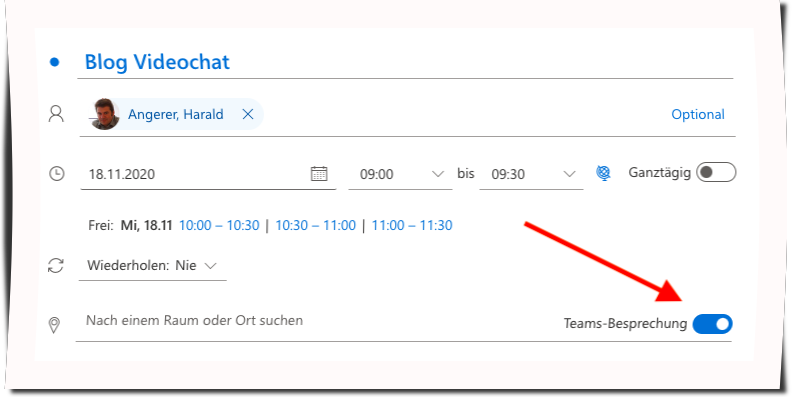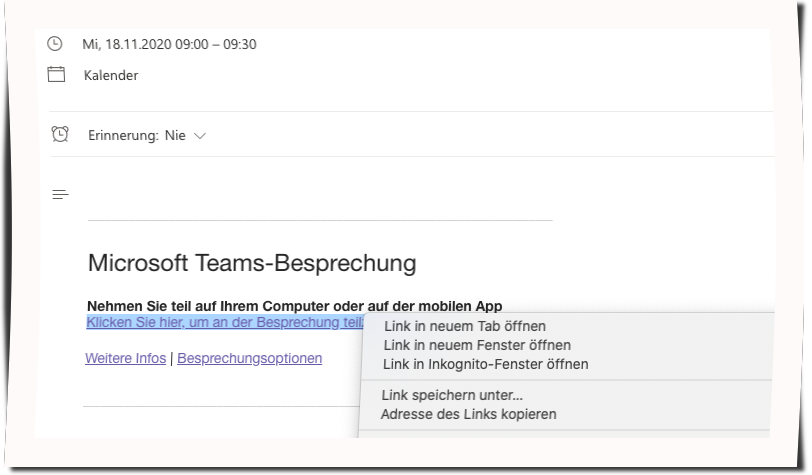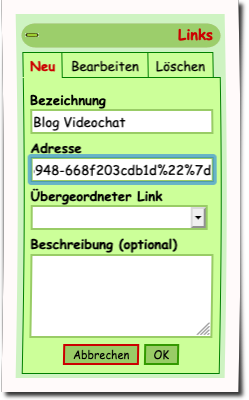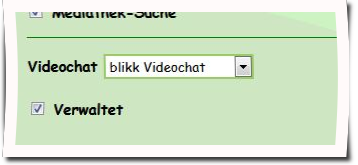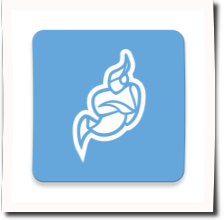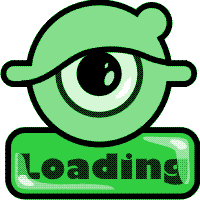Blog Videochat via Teams einrichten
| Updated: Diese manuelle Anleitung wurde durch eine einfachere Variante ersetzt! |
Sie können an Stelle des eingebauten Videochats in den Blogs auch Videobesprechungen via Teams in die Blogs integrieren. Voraussetzung ist, dass Sie einen Office-365-Account haben (z. B. Lasis oder snets.it).
Folgende Schritte empfehlen sich:
Beispiel für Outlook-Online im Chrome-Browser:
Teil eins: Besprechung einrichten
1. Online-Outlook öffnen (z. B. über outlook.com), einloggen und Kalender auswählen
2. Neues Ereignis wählen (oben links)
3. Daten Eintragen, wobei Datum und Uhrzeiten nicht relevant sind - wichtig: Teams-Besprechung aktivieren!
4. und nur an sich selber schicken
5. Sie erhalten dann im Outlook-Kalender einen Eintrag , den Sie mit einem Doppel-Klick öffnen oder mit einem einfachen und danach auf "Bearbeiten" gehen. Achtung: Nicht auf Beitreten klicken!
6. Kopieren Sie den Besprechungslink dann mit einem Klick der rechten Maustaste und "Adresse des Link kopieren" in die Zwischenablage:
Teil zwei: Links im Blog verfügbar machen
1. Öffnen Sie mit dem +-Symbol die Eingabemaske bei den "Links" im Blog (rechte Spalte)
2. Geben sie die Bezeichnung (beliebig) ein und kopieren Sie mit STRG+V oder der rechten Maustaste und "Einfügen" den Besprechungslink in das Feld "Adresse" und bestätigen mit OK.
3. Aktualisieren Sie mit der "F5"-Taste oder mit dem entsprechenden Browsersymbol die Seite und Sie sehen den neuen Linkeintrag in der Gesamtliste der Links. Deaktivieren sie ggf. noch über die Blog-"Einstellungen" den eingebauten Videochat, damit keine Verwirrung entsteht.
Zu beachten:
Damit die Schüler nicht gezwungen werden, Software zu installieren, sollten Sie mitteilen, dass Teams im Browser nur in Chrome und Edge funktioniert.
Sie selber müssen die Besprechung über Outlook starten - "Beitreten" auswählen - und dann die Schüer in den Chat eintreten lassen.
Der Link kann beliebig oft verwendet werden und es ist nicht notwendig ihn für jedes Videotreffen neu zu machen.
Die Schüler*innen brauchen keinen Teams-Account oder Anmeldung bei Microsoft, sie sind als "Gast" im Videochat.
blikk-Videochat-Einstellungen (Updated)
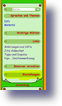 |
Über "Einstellungen" kann der Link zum Videochat folgendermaßen geändert werden: |
Benutzer (Schüler*innen) verwalten
Achtung neu: beim Entfernen der Blogautor*innen aus der rechten Spalte werden alle Blogberechtigungen gelöscht. Die Benutzer*innen haben keinen Zugriff mehr auf den Blog, falls er nicht öffentlich ist.
Es gibt zwei Bedingungen, damit die Vergabe von Autorenrechten klappt:
1. Sie müssen Moderatorenrechte im Blog haben
2. Die zuzuweisenden Autor/inn/en müssen sich bereits registriert haben.
Zum Abspielen anklicken oder Video downloaden ...
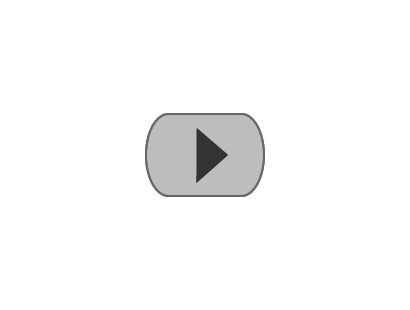
Neue Contribute-Keys
Vorweg wünsche ich allen ein gutes neues Jahr!
... und gleich etwas Unerfreuliches: Es ist für alle, die mit Adobe Contribute arbeiten, notwendig, die Keys zu aktualisieren. Mit dem Jahreswechsel sind die alten Keys ungültig geworden.
Die Keys sind wie immer auf der Download-Seite zu finden und mit der rechten Maustaste abzuspeichern. Anhand des letzten Wortes im Dateinamen sind die Arbeitsumgebunden zu identfizieren.
Das Kennwort ist dasselbe wie vorher - wer sich nicht mehr sicher ist, per E-Mail bei mir erfragen.
Die alten Keys können bei der Installation ersetzt werden. Wenn sich Contribute weigern sollte, weil Seiten nicht veröffentlicht sind, die alten Keys einfach behalten.
Wer eine große Anzahl von noch nicht veröffentlichten Entwürfen hat und viel Arbeit investiert hat, meldet sich bitte bei mir, damit wir einen Weg finden, die Entwürfe zu verwenden.
VIPS online
VIPS (das "Virtual Painting System") ist online. Es handelt sich um ein interaktives Zeichenwerkzeug, das die Zeichnungen als Animationen "nach"-zeichnet, so dass sie vor den Augen der Zuschauer erst entstehen. Mehrere Zeichnungen können als Szenen nacheinander abgespielt werden, so dass ein kompletter Film entsteht.

Die einzelnen Szenen können vertont werden. Auf diese Weise lassen sich Geschichten erzählen.
Paten und Patinnen der Arbeitsbereiche können in ihrem Arbeitsbereich mit derselben Methode, mit der auch Blogs und Foren eingerichtet werden, ein VIPS einrichten.
Es wird empfohlen, die Zugangsberechtigung auf "registered" zu setzen, alle anderen Berechtigungsstufen sind noch nicht gründlich genug getestet.
Hier VIPS ausprobieren.
Galerie: Downloads zur Verfügung stellen
Ich möchte hier kurz erklären, wie man in der Galerie Downloads (Word-, PDF-, Audio- und Videodateien) zur Verfügung stellt.
1. Text schreiben und den Textteil, auf den der Download-Link gesetzt wird, markieren (vgl. Abbildung, graue Markierung).
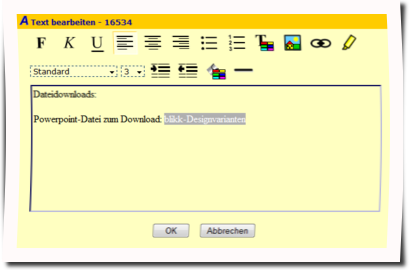
2. Den Link-Knopf  betätigen.
betätigen.
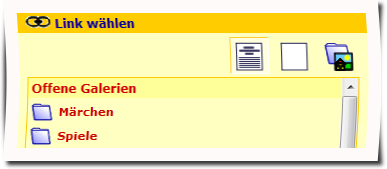
3. Im Link-Dialogfenster den "Upload"-Knopf  drücken.
drücken.
4. Upload aussuchen und mit OK-bestätigen. Alle Dateien zum Download werden hier gelistet, so dass eine Datei auch mehrfach zum Download verlinkt werden kann ohne sie mehrfach hochladen zu müssen.
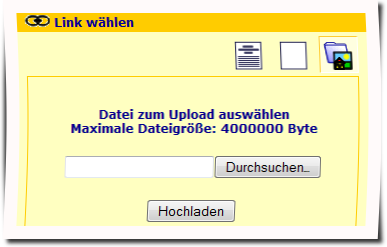
5. Nach Beendigung des Link-Dialogs den Text speichern. Nach Umschalten auf den Vorschaumodus kann der Download getestet werden.
Blogbeiträge als E-Mail
Bei neu erzeugten Blogs können Links auf die Beiträge nun von beliebigen Besuchern als E-Mail verschickt werden. Dazu auf den E-Mail-Button klicken, der erscheint, wenn man einen Einzelbeitrag aufmacht.
Bei schon existierenden Blogs kann die Funktion von mir auf Wunsch frei geschaltet werden.
Die eingegebenen E-Mail-Adressen werden nirgends abgespeichert.
Blogberechtigungen
Im Blog gibt es zur Zeit folgende Berechtigungsstufen:
Nicht angemeldete/r BenutzerIn (alle Welt) oder angemeldeter Benutzer ohne besondere Rechte darf
- alles lesen (bis auf die gespeicherten, aber nicht veröffentlichten Beiträge)
- Kommentare abgeben und editieren (nur eigene)
AutorInnen:
- wie oben
- Blogbeiträge schreiben und editieren (nur eigene)
- Bilder, Dateien hochladen
ModeratorInnen:
- wie oben
- Kategorien erzeugen und editieren
- Linkliste (Blogroll)
- Autoren festlegen
- Kommentare und Beiträge anderer editieren
- auch unveröffentlichte Beiträge anderer Autoren einsehen und editieren